Ilægning af konvolutter
Du kan ilægge DL- og Com 10-konvolutter i den bagerste bakke.
Adressen roteres og udskrives automatisk i henhold til konvoluttens retning ved at angive dette korrekt med printerdriveren.
 Vigtigt
Vigtigt
- Udskrivning af konvolutter fra kontrolpanelet eller fra en PictBridge (trådløst LAN)-kompatibel enhed understøttes ikke.
-
Brug ikke følgende konvolutter. De kan sidde fast i printeren eller medføre fejl på printeren.
- Konvolutter med præget eller behandlet overflade
- Konvolutter med dobbeltflap
- Konvolutter med gummierede flapper, som allerede er fugtige og selvklæbende
-
Forbered konvolutterne.
-
Tryk ned på alle fire hjørner og kanter på konvolutten for at gøre dem flade.
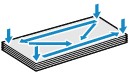
-
Hvis konvolutterne er bøjede, skal du tage fat i to modsatte hjørner og bøje dem forsigtigt den anden vej.
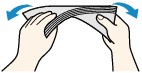
- Hvis hjørnet på en konvoluts flap er foldet, skal det glattes ud.
-
Brug en pen til at trykke forkanten i indsætningsretningen flad, og skærpe folden.

Figurerne ovenfor viser konvoluttens forkant fra siden.
 Vigtigt
Vigtigt- Konvolutterne kan sidde fast i printeren, hvis de ikke er glatte, eller kanterne ikke er lige. Kontrollér, at konvolutterne ikke bøjer mere end 3 mm (0,12 tommer).
-
-
Ilæg konvolutter.
-
Åbn dækslet til bagerste bakke (A), og træk derefter papirstøtten (B) op.
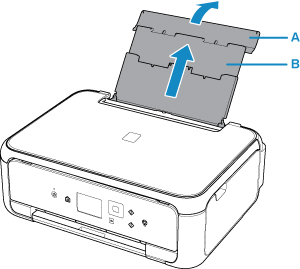
-
Åbn arkføderdækslet (C).
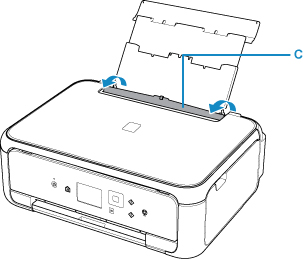
-
Skub til papirstyrene (D) for at åbne dem, og læg konvolutter i midten af den bagerste bakke MED UDSKRIFTSSIDEN OPAD.
Fold flappen på konvolutten, og ilæg konvolutten i stående retning med adressesiden opad.
Der kan lægges op til 10 konvolutter i ad gangen.
-
Skub til papirstyrene (D) for at justere dem med begge sider af konvolutterne.
Skub ikke papirstyrene for hårdt imod konvolutterne. Ellers bliver konvolutterne måske ikke fremført rigtigt.
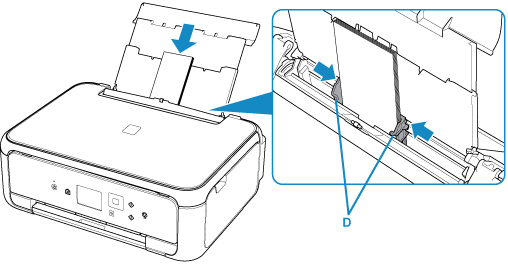
 Bemærk
Bemærk-
Læg ikke flere konvolutter i end til mærket for maksimal kapacitet (E).
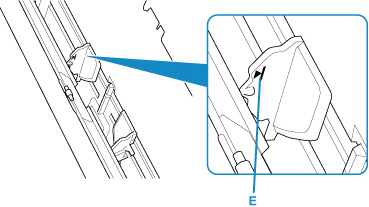
-
-
Luk arkføderdækslet (F) forsigtigt.
 Vigtigt
Vigtigt- Hvis dækslet til arkføderen er åbent, kan papiret ikke indføres. Sørg for at lukke dækslet til arkføderen.
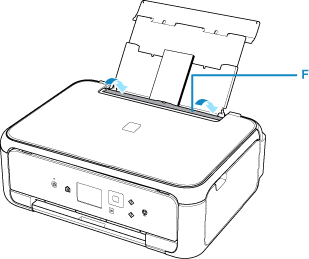
Når du har lukket arkføderdækslet, vises skærmbilledet til registrering af papiroplysninger for den bagerste bakke på LCD-displayet.
-
Vælg det format og de konvolutter, der er lagt i den bagerste bakke, under Sidestør. (Page size) og Type, og vælg derefter Registrer (Register).
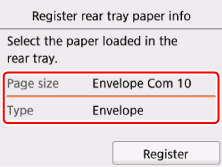
-
Åbn kontrolpanelet (G), og træk derefter udbakken til papir (H) og støtten til udbakken (I) ud, og åbn forlængeren til udbakken (J).
Sørg for at åbne kontrolpanelet, før der udskrives. Hvis kontrolpanelet er lukket, starter printeren ikke udskrivning.
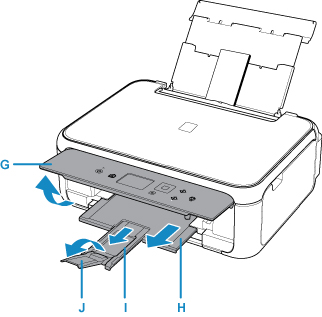
-
 Bemærk
Bemærk
-
Vælg størrelse og type for de ilagte konvolutter i printerdriverens skærmbillede for udskriftsindstillinger, efter du har ilagt konvolutterne.
- For at forhindre forkert udskrivning har denne printer en funktion, der registrerer, om de oplysninger, der er indstillet for det papir, der er lagt i den bagerste bakke, stemmer overens med papirindstillingerne. Inden udskrivning skal du foretage papirindstillinger i henhold til papiroplysningerne. Når denne funktion er aktiveret, vises der en fejlmeddelelse for at forhindre forkert udskrivning, hvis disse indstillinger ikke stemmer overens. Når denne fejlmeddelelse vises, skal papirindstillingerne kontrolleres og rettes.

